
Windows 7'de Gizli Klasörleri Nasıl Gösterir, Görüntüleme ve Açılır?
Makale, bilgisayarda gizli klasörleri bulmanın çeşitli yollarını açıklamaktadır.
Navigasyon
- Windows 7'deki gizli klasörler nasıl görünür hale getirilir? İlk yöntem
- Windows 7'de Görünmez Klasörler Nasıl Görüntülenir? İkinci yöntem
- Windows 7'de Görünmez Klasörler Nasıl Görüntülenir? Üçüncü yöntem
- Windows 7'de Görünmez Klasörler Nasıl Görüntülenir? Dördüncü yöntem
- Video: Windows 7'deki gizli klasörlerin ve dosyaların görüntülenmesi
İşletim sistemi " pencereler»İçindeki tüm önemli sistem klasörlerinin ve dosyalarının kullanıcının gözlerinden gizleneceği şekilde düzenlenmiştir. Bu dosyaların sistemdeki görüntülenmesi varsayılan olarak devre dışı bırakılır, böylece kullanıcı yanlışlıkla bunları silmez ve böylece istikrarlı çalışmaya zarar vermez " pencereler».

Windows 7'de Gizli Klasörleri Nasıl Gösterir, Görüntüleme ve Açılır
Buna ek olarak, görünmez klasörler ve dosyalar görünürse, masaüstünü karıştırdılar ve örneğin gerekli klasörleri ararken bir sütunu devirdiler. Yani, bilgisayarında çok fazla sistem klasörü görmezse kullanıcı çok daha iyi olacaktır.
Ancak genellikle bir kişinin, örneğin, daha önce meraklı gözlerden yaptığı klasöre gitmek için gizli klasörlerin yansımasını dahil etmesi gerekir. Bazen bazı sistem klasörlerini temizlemeniz gerekir, " Sıcaklık"Bilgisayarı daha hızlı çalıştırmak için.
Bu derlemede, işletim sisteminde görünmez klasörleri ve dosyaları görüntülemenin çeşitli yollarını tartışacağız " Windows 7».
Windows 7'deki gizli klasörler nasıl görünür hale getirilir? İlk yöntem
Görünür bir gizli klasör yapmanın birkaç yolu var " Windows 7", Kullanıcı kendisi için en uygun fiyatı seçebilir.
Bilinen ilk yöntem hakkında konuşalım:
- Sizin için uygun herhangi bir klasöre bilgisayara gidin
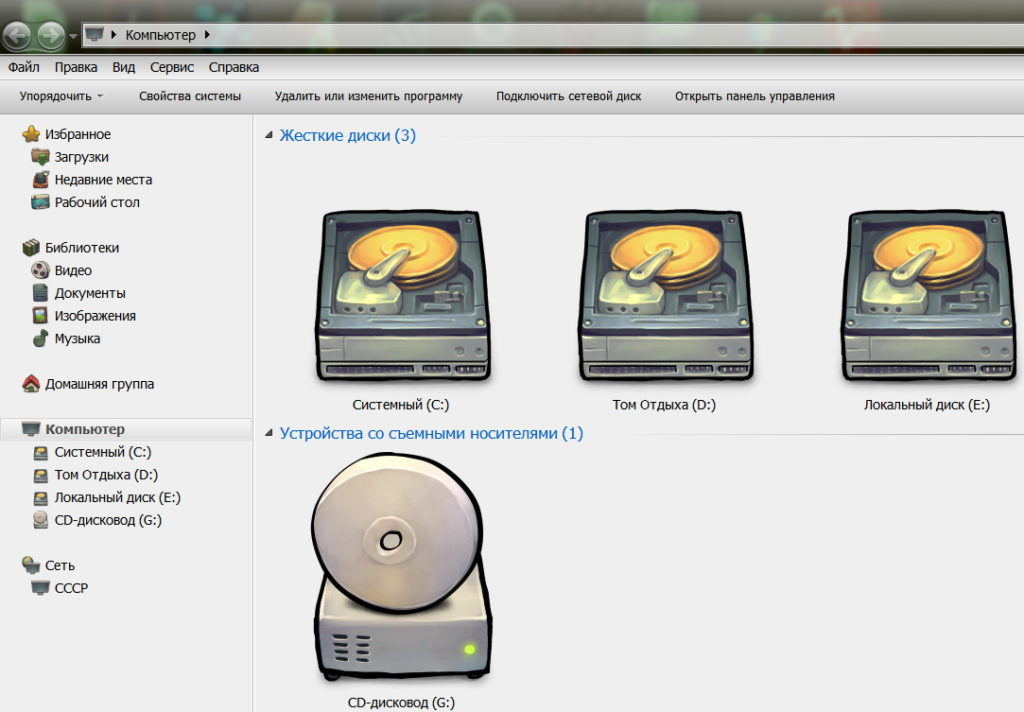
Windows 7'de Gizli Klasörleri Nasıl Gösterir, Görüntüleme ve Açılır
- Pencerenin üst kısmında, öğeyi hayal edin " Hizmet"Ve daha da düşen pencerede - açık" Klasör Ayarları».
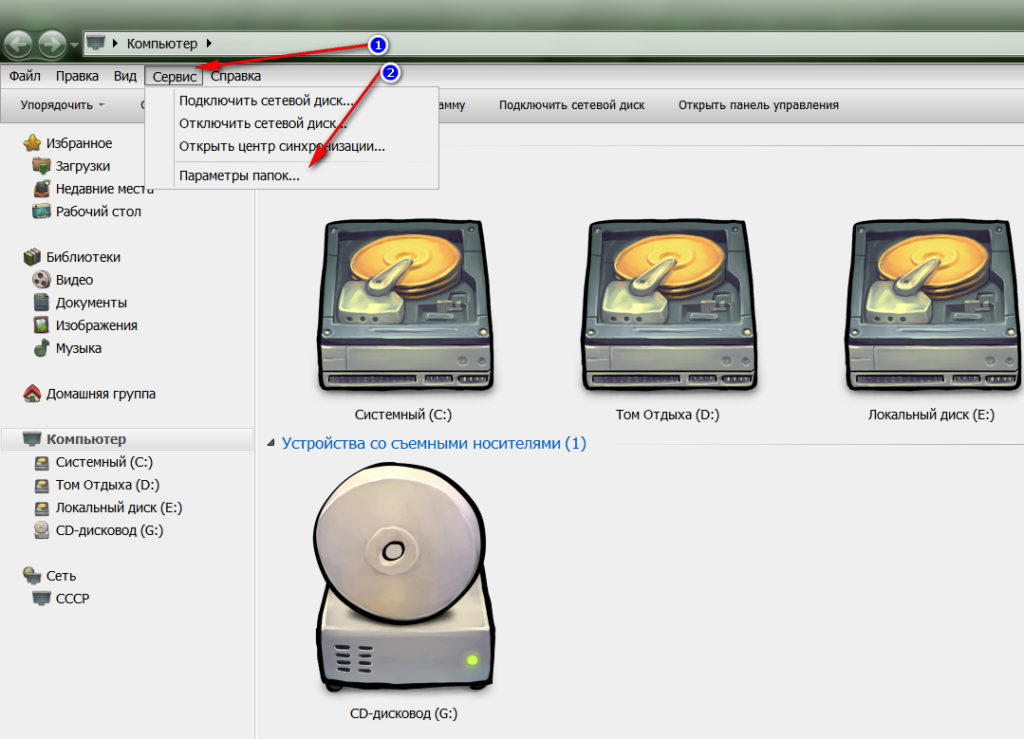
Windows 7'de Gizli Klasörleri Nasıl Gösterir, Görüntüleme ve Açılır
- Sistem penceresinde açıldı, sekmeye git " Görüş»

Windows 7'de Gizli Klasörleri Nasıl Gösterir, Görüntüleme ve Açılır
- Kaydırıcıyı en alt tarafa kaydırın, Daw'u karşıt koy " Gizli dosyaları, klasörleri ve diskleri gösterin" ve bas " TAMAM».

Windows 7'de Gizli Klasörleri Nasıl Gösterir, Görüntüleme ve Açılır
- Bundan sonra, bilgisayarınızdaki tüm görünmez nesneler görüntülenecektir
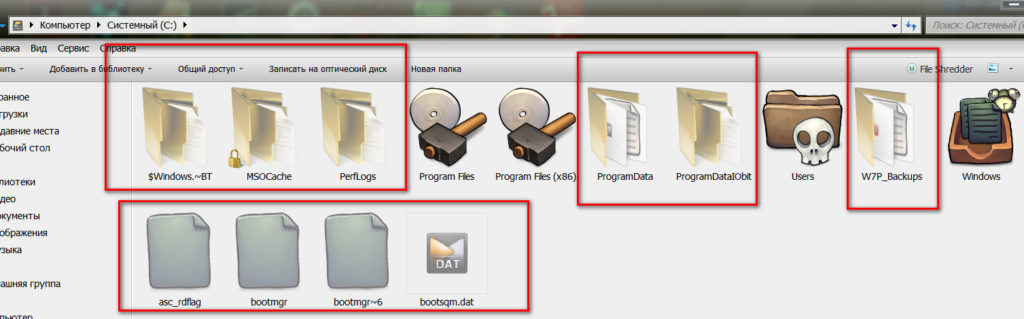
Windows 7'de Gizli Klasörleri Nasıl Gösterir, Görüntüleme ve Açılır
Windows 7'de Görünmez Klasörler Nasıl Görüntülenir? İkinci yöntem
Önceki yöntem en basit olanıdır, ancak birçok kullanıcının farklı davranması daha uygundur. Gizli klasörleri görüntülemek için başka bir yöntemi tartışacağız " Windows 7»:
- Git " Başlangıç" Ve " Kontrol Paneli»

Windows 7'de Gizli Klasörleri Nasıl Gösterir, Görüntüleme ve Açılır
- Yeni pencerede görüntüleme modunu koy " Büyük ikonlar"(Bu değeri gelecek için bırakabilirsiniz).
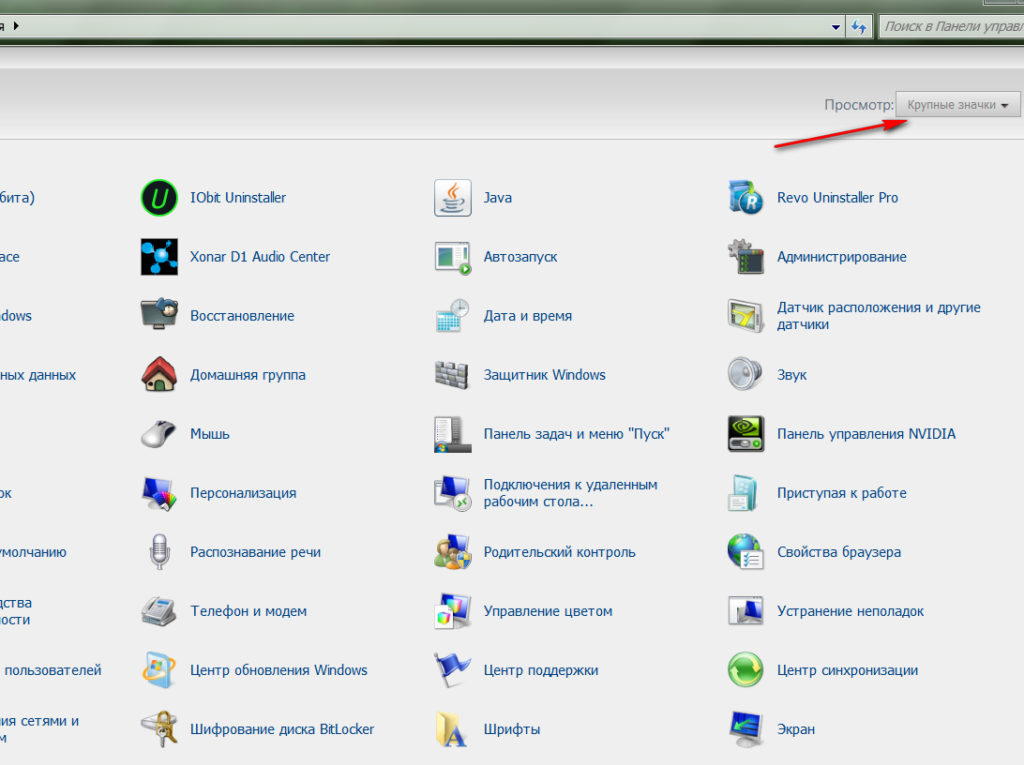
Windows 7'de Gizli Klasörleri Nasıl Gösterir, Görüntüleme ve Açılır
- Ardından, liste öğesinde bulun " Klasör Ayarları»
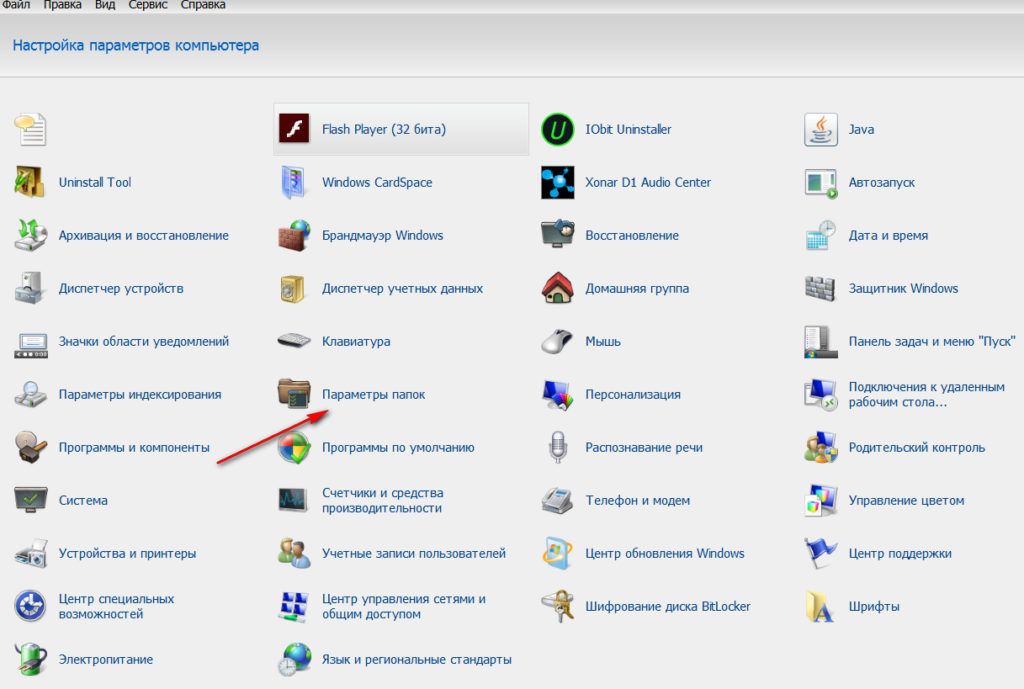
Windows 7'de Gizli Klasörleri Nasıl Gösterir, Görüntüleme ve Açılır
- Zaten tanıdık pencere açılacak, sekmeye gitmeniz gerekecek " Görüş", Aşağı kaydırın, ekran görüntüsünde belirtildiği gibi bir DAW koyun ve basın" TAMAM».

Windows 7'de Gizli Klasörleri Nasıl Gösterir, Görüntüleme ve Açılır
Windows 7'de Görünmez Klasörler Nasıl Görüntülenir? Üçüncü yöntem
Üçüncü yol, ikincisi gibi, sadece klasör parametresine nasıl ulaştığınız seçeneğinde ilk yoldan farklıdır:
- Git " Başlangıç", Arama çubuğunu arayın" Klasör Ayarları"Ve listede bulunan öğeye tıklayın.
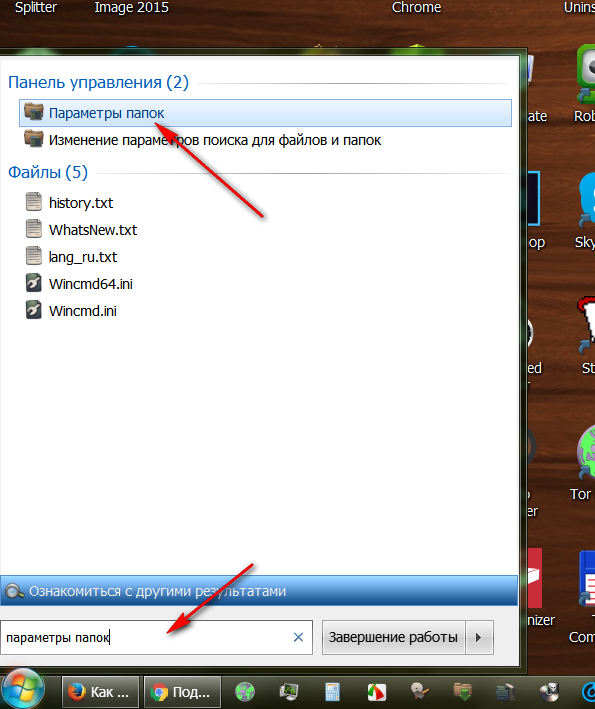
Windows 7'de Gizli Klasörleri Nasıl Gösterir, Görüntüleme ve Açılır
- Ardından, önceki iki vakada tarif edilenleri yapın

Windows 7'de Gizli Klasörleri Nasıl Gösterir, Görüntüleme ve Açılır
Windows 7'de Görünmez Klasörler Nasıl Görüntülenir? Dördüncü yöntem
Aynısı. Herhangi bir klasöre gidin, pencerenin sol üst tarafına tıklayın " Kolaylaştırmak", Sonra tıklayın" Fands ve arama parametreleri»:
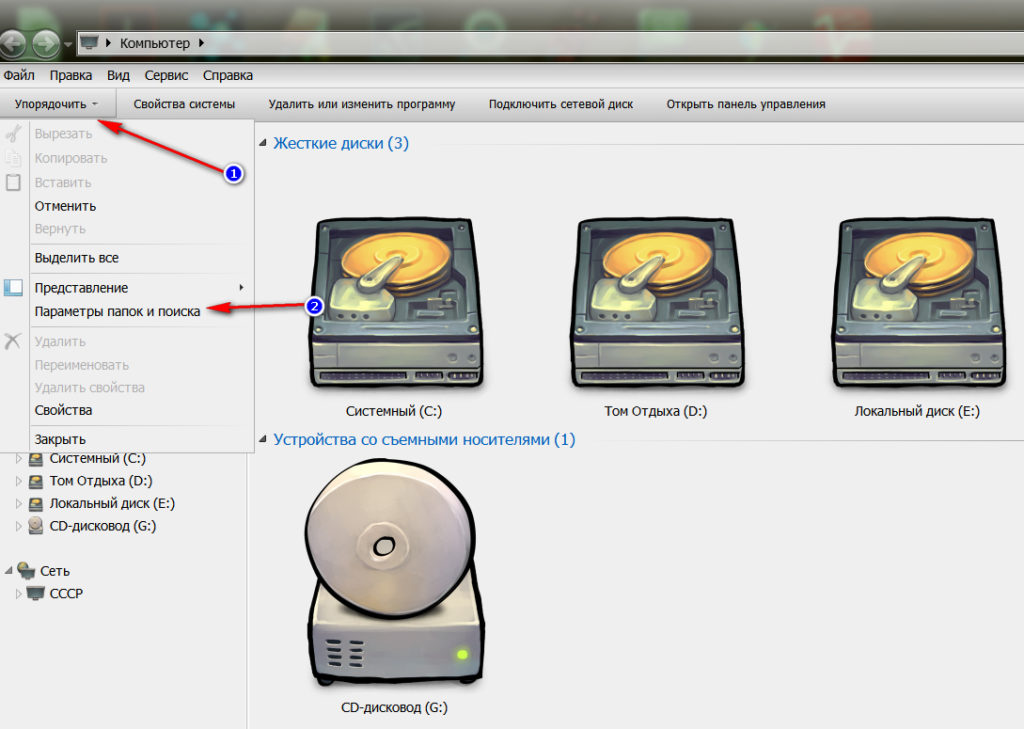
Windows 7'de Gizli Klasörleri Nasıl Gösterir, Görüntüleme ve Açılır
Ardından, tanıdık eylemler yapın:

Windows 7'de Gizli Klasörleri Nasıl Gösterir, Görüntüleme ve Açılır
